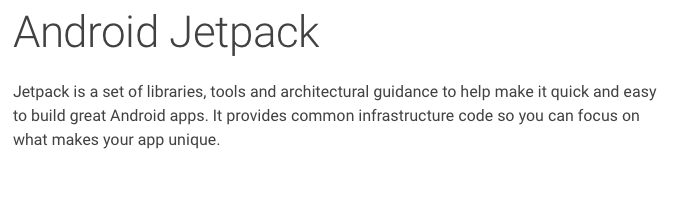[Google Cloud Platform] 구글 클라우드 쉘 & gcloud
구글 클라우드 쉘 & gcloud 알아보기 구글 클라우드 플랫폼의 리소스에 접속하기 gcloud 커맨드 연습 gsutil 로 google storage 버킷 생성 gsutil mb gs :// unique - name 파일 생성 후 google storage 버킷으로 복사해보기 test.dat 라는 파일 만든 후 gsutil cp test.dat gs://unique-name 이렇게 하면 됨 구글 클라우드 런쳐 구글 클라우드 런쳐를 사용하여 일반적인 웹 스택을 런칭해보기 배포 검증하기(?) 구글 클라우드 런쳐로 ngnix 설치하기 - laucher 에서 nginx 검색 후 bitnami ngnix 골라서 설치 - 설정값은 그냥 기본값으로 하고 설치하면 됨 - 생성 후 홈페이지 한번 가보고 ssh 한번 연결해보면 끝 persistence 디스크 생성하기 일단 인스턴스 하나 생성 gcloud compute instances create gcelab -- zone us - central1 - c 디스크 생성! gcloud compute disks create mydisk -- size = 200GB \ -- zone us - central1 - c 구동되고 있는 virtual machine 에다 방금 생성한 디스크 붙이기 gcloud compute instances attach - disk gcelab -- disk mydisk -- zone us - central1 - c 서버에 접속해서 디스크가 잘 붙어졌나 확인 gcloud compute ssh gcelab -- zone us - central1 - c ls - l / dev / disk / by - id / individual files in /usr/share/doc/*/copyright. Debian GNU/Linux comes w